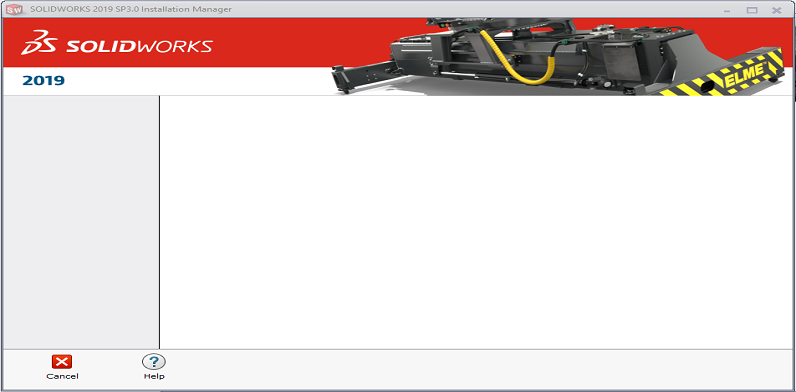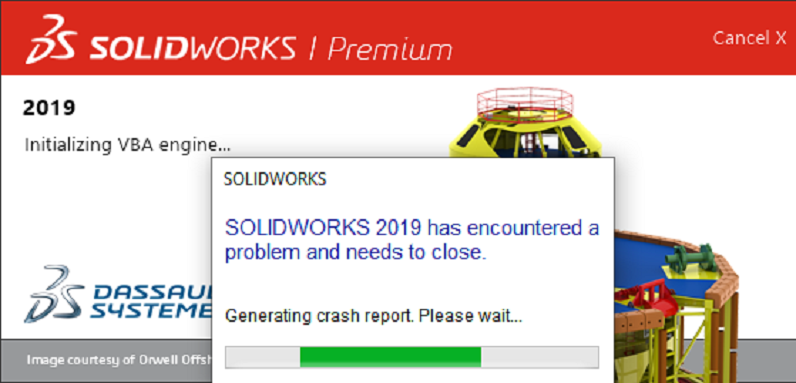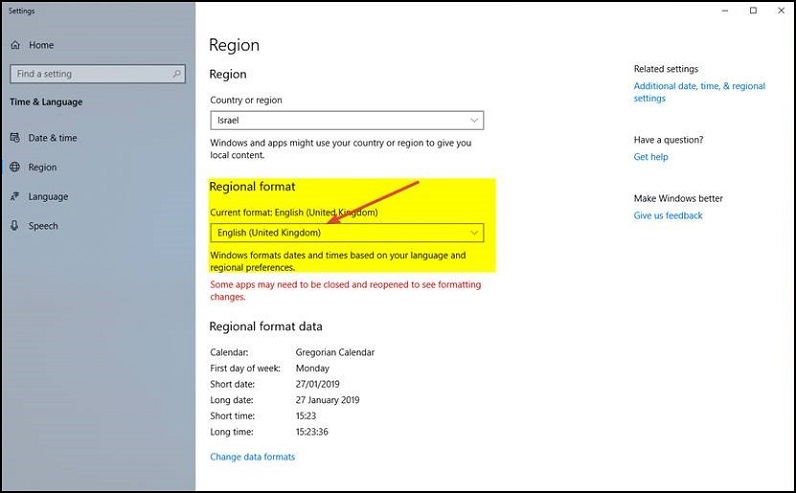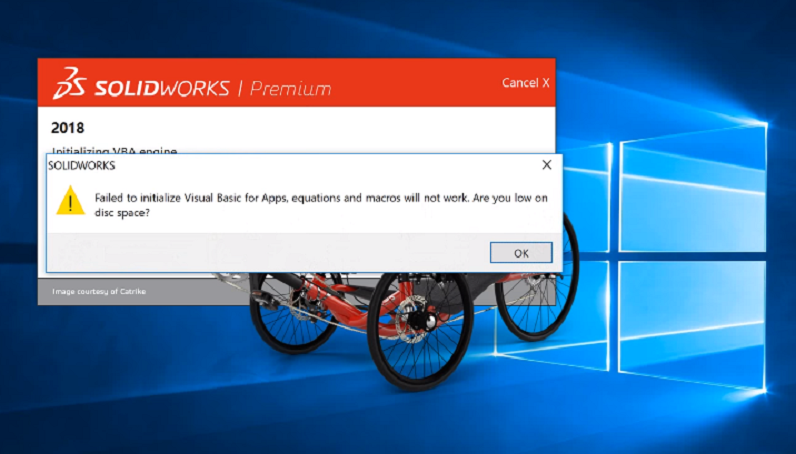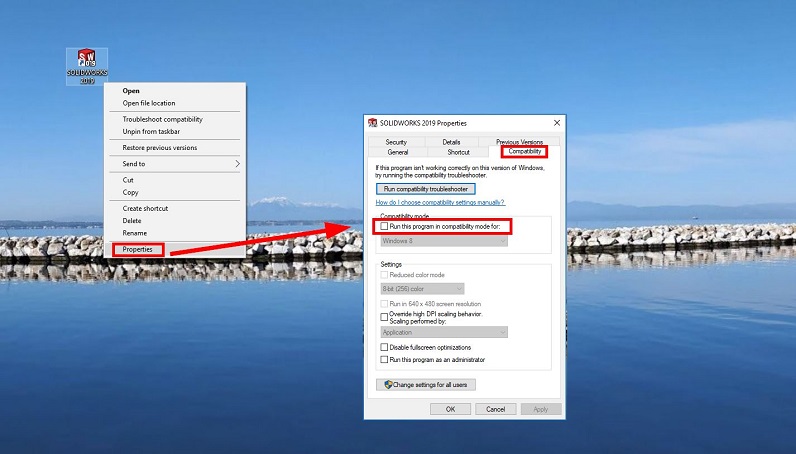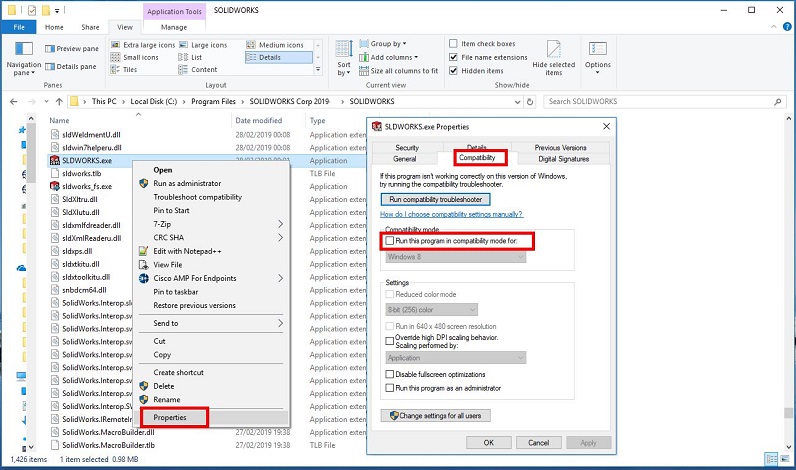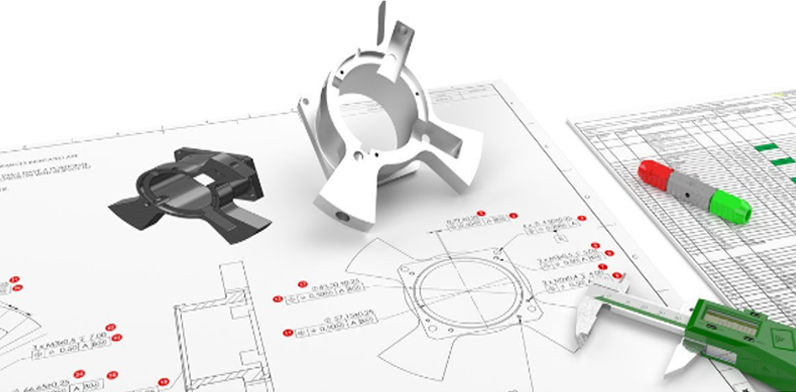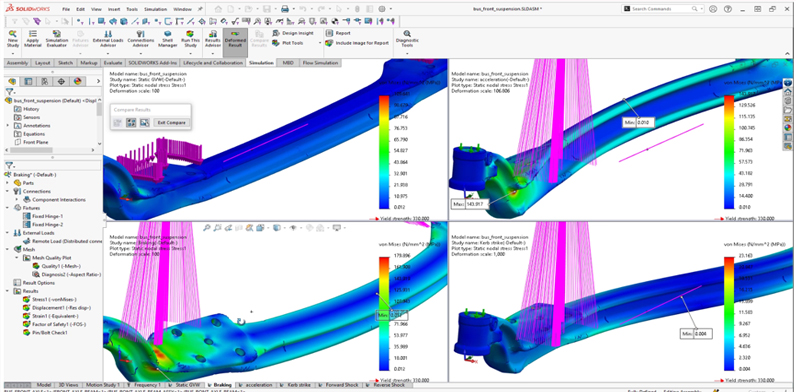איך להתקין SOLIDWORKS בדרך הטובה ביותר
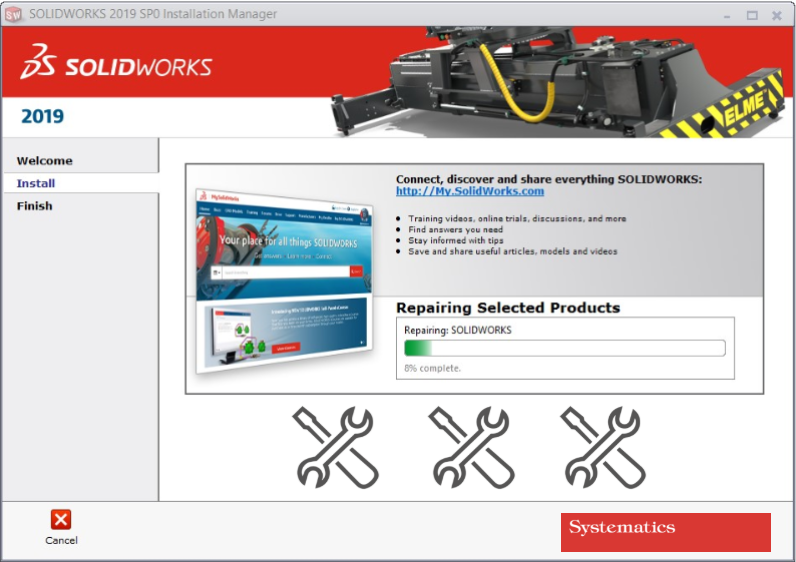
במהלך העבודה שלנו עם לקוחות שונים בארץ, אנו נתקלים בבעיות התקנה שחוזרות על עצמן בגלל הגדרות הקיימות במחשב של המשתמש.
פתרון הבעיות קל ופשוט ולוקח דקות בודדות ולכן אספנו את ה – 3 בעיות הנפוצות בזמן האחרון כדי שגם אתם תוכלו להתעדכן.
במהלך העבודה שלנו עם לקוחות שונים בארץ, אנו נתקלים בבעיות התקנה שחוזרות על עצמן בגלל הגדרות הקיימות במחשב של המשתמש. פתרון הבעיות קל ופשוט ולוקח דקות בודדות ולכן אספנו את ה – 3 בעיות הנפוצות בזמן האחרון כדי שגם אתם תוכלו להתעדכן.
1. כאשר מנסים להתחיל את ההתקנה, מתקבל מסך ריק
הורדנו את כל קבצי ההתקנה, אנחנו לוחצים על קובץ ה – SETUP.EXE כדי להתחיל להתקין ומתקבל מסך ריק:
הבעיה נובעת מחסימה של קבצי Html בהם SOLIDWORKS משתמש במהלך ההתקנה.
כדי לפתור את הבעיה צריך להכנס לנתיב ה – Html בתוך תיקיית ההתקנה. למשל עבור SOLIDWORKS 2019:
SOLIDWORKS 2019\sldim\lang\english\HTML\…
בוחרים את הקובץ frameset.html , לוחצים קליק ימני ובוחרים ב – Properties.
בחלונית שנפתחת, מצד ימין למטה לוחצים על אופציית Unblock ואז מנסים להתחיל שוב את ההתקנה:
2. כאשר מנסים להתחיל את SOLIDWORKS בפעם הראשונה, מתקבלת שגיאת VBA וקריסה
לאחר שההתקנה הסתיימה בהצלחה, מנסים לפתוח את SOLIDWORKS בפעם הראשונה ומתקבלת השגיאה:
יש לשים לב שהשגיאה מתקבלת כאשר ברקע SOLIDWORKS מנסה להעלות את רכיבי ה – VBA שלו
(Initializing VBA engine…)
הפתרון המיידי לבעיה הוא שינוי האיזור של המשתמש.
נכנסים לאיזור הזמן באמצעות חיפוש Region בלשונית ה – Start.
משנים את האיזור ל – (English (United Kingdom ולהתחיל מחדש את ה – SOLIDWORKS.
3. כאשר מנסים להתחיל את SOLIDWORKS בפעם הראשונה, מתקבלת שגיאה VBA והתראה על חוסר מקום בדיסק
גם אם כבר ביצענו את תיקון 2 אבל עדיין יש בעיה ב – VBA ונקבל את השגיאה הבאה:
שגיאה זו נובעת מהרבה סיבות ואחת מהן היא עדכון ווינדוס אשר משנה הגדרות תאימות עבור תוכנות.
כדי לפתור את בעיית התאימות יש לבצע 2 דברים:
א. על קיצור הדרך של SOLIDWORKS בשולחן העבודה, יש ללחוץ קליק ימני ובחירה ב – Properties.
לאחר מכן בוחרים בלשונית Compatibility ומוודאים שאופציה 'Run this program in compatibility mode for' לא מסומנת.
ב. פותחים את התיקייה בה התקנו את SOLIDWORKS. בדר"כ התיקייה תהיה:
C:\Program Files\SOLIDWORKS Corp\SOLIDWORKS
ומוצאים את קובץ sldworks.exe.
עליו עושים קליק ימני, בוחרים באופציה Properties, ובלשונית Compatibility וגם כאן מוודאים שאופציה
'Run this program in compatibility mode for' לא מסומנת.
אלו רק כמה בעיות נפוצות אבל כמובן שאתם יכולים להתקל בבעיות אחרות כתוצאה מהרשאות משתמש לא תקינות, קבצים שלא הועברו כמו שצריך וכדומה.
כמובן, לפני שמתחילים את ההתקנה חובה לבדוק שהמחשב עומד בדרישות החומרה ותוכנה המינימליות – קריטי עבור הפעלה מייטבית של ה – SOLIDWORKS. דרישות המינימום מתעדכנות כל שנה בלינק:
דרישות מינימום עבור SOLIDWORKS
אם אתם חלק מלקוחות סיסטמטיקס, תוכלו גם לפתוח קריאה ולקבל ייעוץ אישי בנוגע לסוג המחשב המומלץ לעבודה האישית שלכם.
וכמו תמיד, אתם מוזמנים לשלוח לנו שאלות בנוגע לבעיות שנתקלתם בהן, הגדרות מיוחדות ועוד…